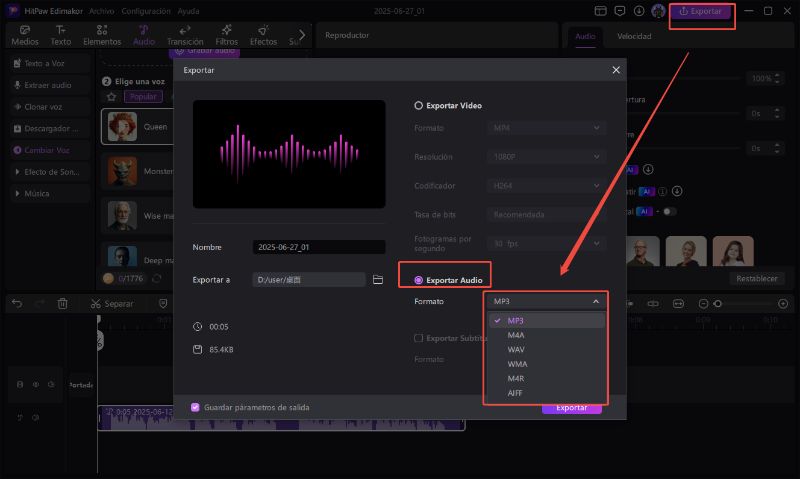El Cambiador de Voz con IA de HitPaw Edimakor es una herramienta divertida que te permite modificar tu voz en tiempo real o durante la edición de audio. Perfecto para mejorar tu contenido, gameplays o simplemente para un video gracioso, ofrece una interfaz fácil de usar y una variedad de opciones de voz. ¡Aquí tienes una guía paso a paso para decirte cómo funciona:
Parte 1. Descarga e instala HitPaw Edimakor
Haz clic en el botón de descarga para tu sistema operativo (Windows o Mac). Ubica el instalador en tu carpeta de descargas y haz doble clic para ejecutarlo.
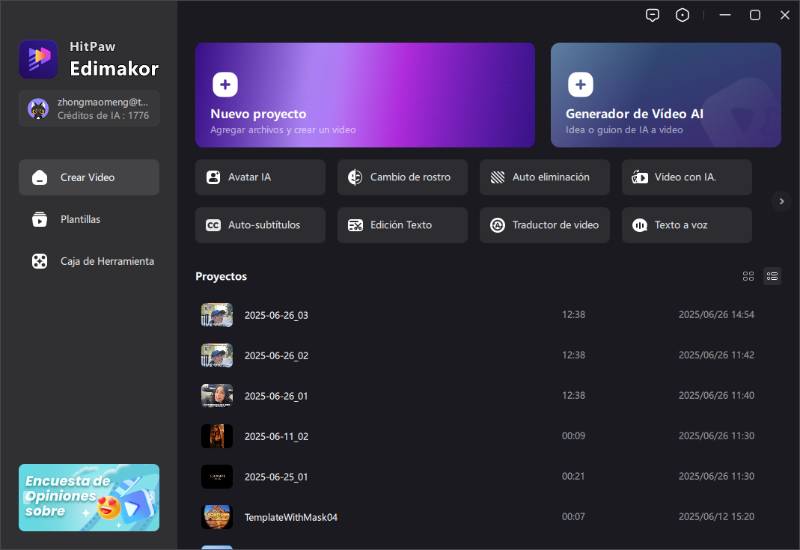
Parte 2. Inicia la herramienta de Cambiador de Voz con IA
Una vez instalado, haz doble clic en el ícono de HitPaw Edimakor en tu escritorio para acceder a la función del Cambiador de Voz con IA. Desde el menú principal, elige “Crear un video” y encuentra el cambiador de voz con IA en la sección de audio.
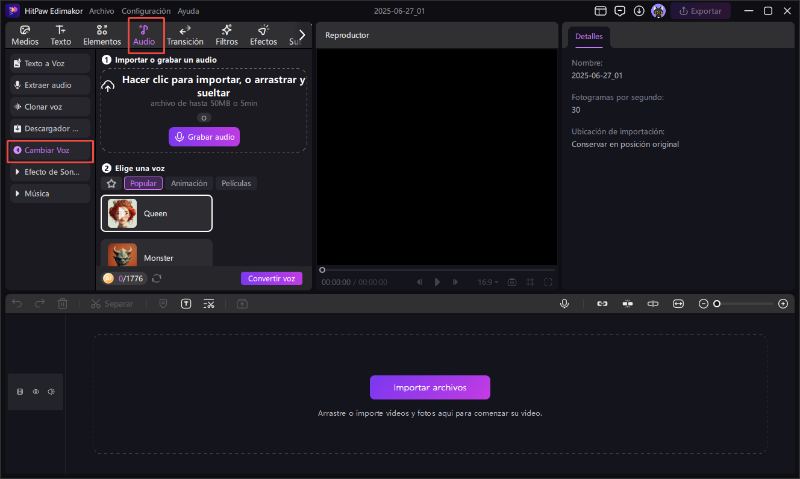
Parte 3. Sube archivo de audio / Graba voz
Para cambiar la voz, importa primero un archivo de audio o graba una voz.
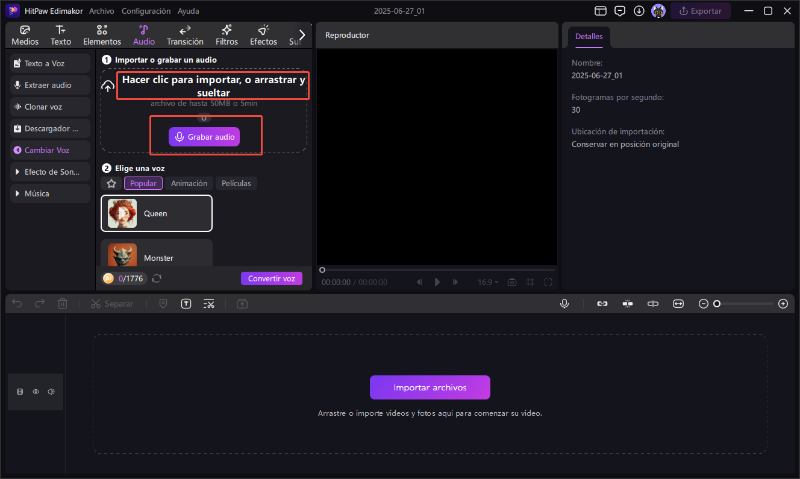
Parte 4. Elige tu efecto de voz
El Cambiador de Voz con IA de Edimakor te permite elegir entre varias voces divertidas, incluyendo algunas populares y personajes clásicos de animaciones y películas. ¡Solo elige tu favorita y diviértete!
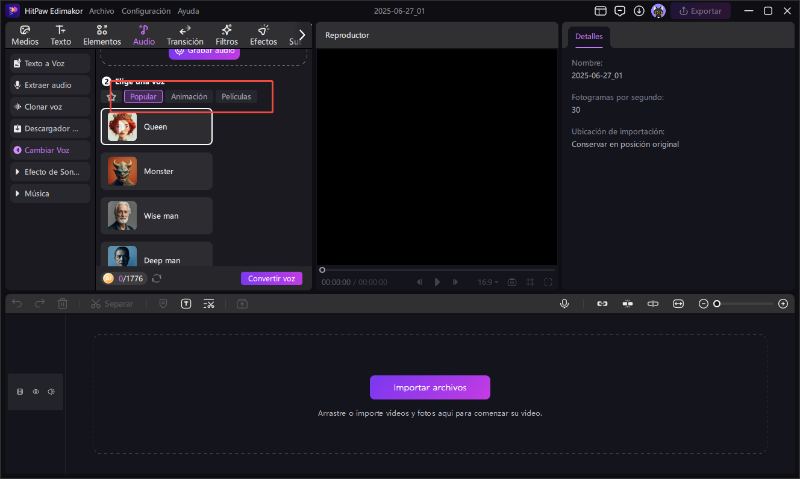
Parte 5. Previsualiza los efectos de voz
Antes de elegir una voz, puedes pasar el cursor sobre el avatar y hacer clic en cada efecto de voz para escuchar una muestra.
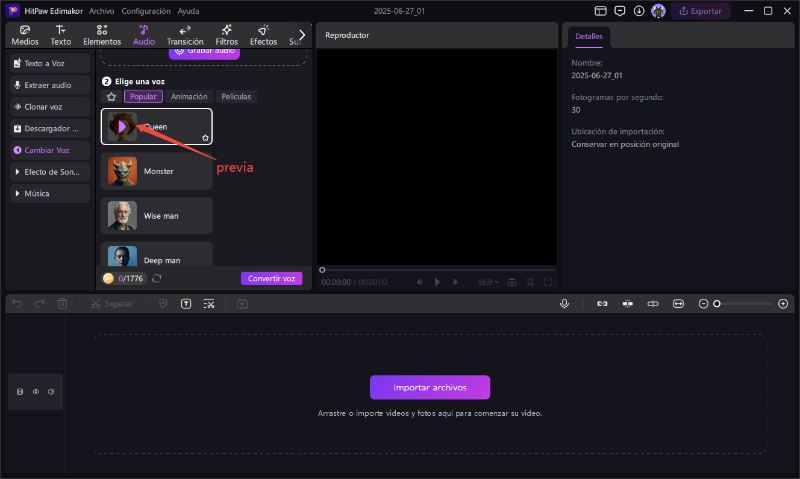
Parte 6. Marca con estrella las voces para guardarlas en la biblioteca
Si encuentras una voz que te guste, selecciónala, haz clic en el ícono de estrella en la esquina derecha del avatar, luego guárdala en tu biblioteca para tener acceso fácil después.
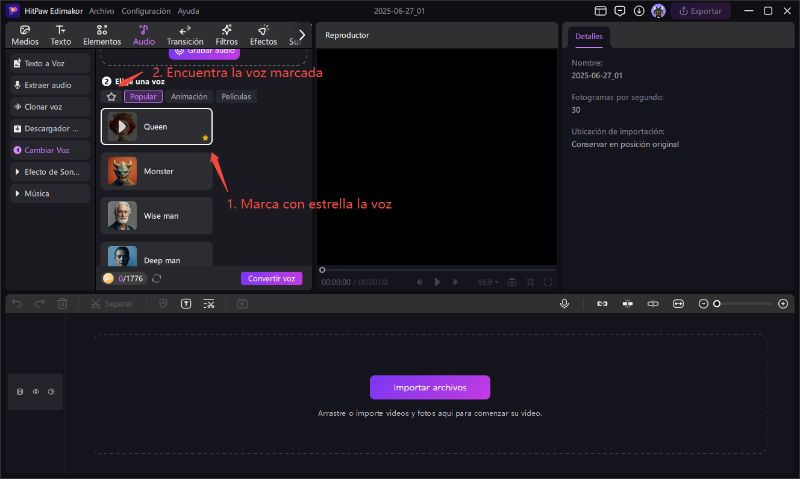
Parte 7. Comienza a cambiar tu voz
Después de que todo esté listo, puedes hacer clic en el botón de generar para obtener tu voz.
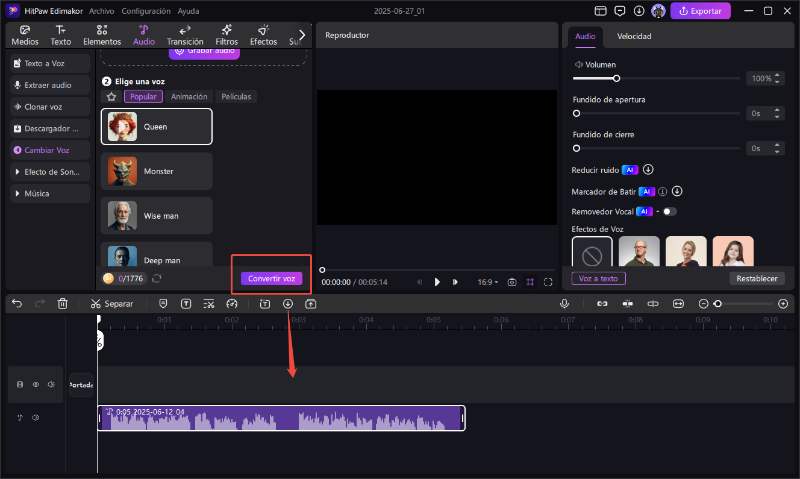
Parte 8. Exporta y comparte tu voz
Si estás satisfecho con el audio, haz clic en el botón “Exportar” en la parte superior derecha para compartir tu audio gracioso con amigos o en redes sociales.